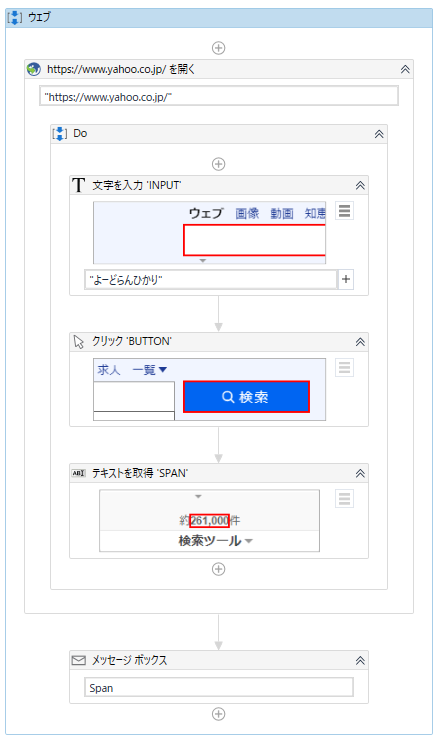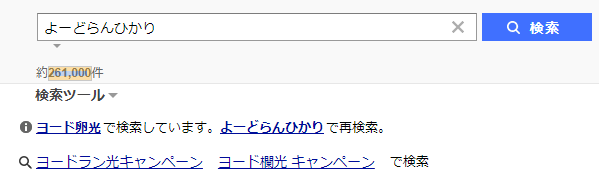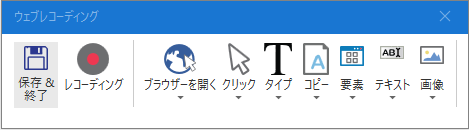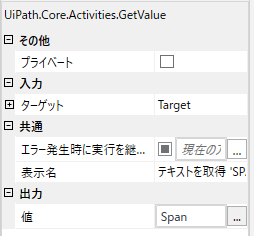UiPathアカデミーが初心者には難しい!
ので、もうちょいと簡単に落とし込んだ内容をお届けしています。
今回はUiPathで文字を入力したいときの操作方法と、それがうまくできないときの解決方法をご案内します。
うまくできない人は、さっさと解決したいはずですので、先に課題解決をご紹介して、そのあとに、基本的な文字入力操作についてご説明します。
【課題】
UiPathでGoogleやYahooを立ち上げて何かを検索する、という操作をレコーディングしたときに、なぜか、レコーディングの際は入力欄が正しく動作しているのに、再現しようとすると、入力欄に文字列を入力してくれない、ということがあります。
【結論】
結論からすると、下記の図のように、プロパティのオプションで、「アクティベート:True」以外の項目を消したらうまく動きました。
【制作物】
作っていたのはサンプルレベルのモノです。
Yahooを開いて、「よーどらんひかり」と検索した際に表示される検索結果件数をメッセージボックスで表示させるもの。
下記が完成したワークフローです。
これをウェブレコーディングで記録して作成しています。
【作成方法】
レコーディングからウェブを選択し、ブラウザーを開きます。
この時、事前に、これから操作するブラウザでURLを開いておく必要があるものだと理解しました。
一般ユーザーの感覚からすると、ブラウザを開くところから記録するのだから、記録を開始してからブラウザを開くんじゃないかと思いますが、デスクトップ画面から指定のブラウザアプリケーションを開くのはコンピュータ的には記録しづらいようですね。ぶつぶつぶつぶつ。。
開いていたブラウザをクリックすると、URLを入力する画面がでます。URLを入力してOKボタンを押します。
続けて、操作をレコーディングします。レコーディングボタンをクリックします。
何を操作するか、マウスオーバーしたところが青くなります。検索窓をクリックして指定すると、入力値が入れられます。
今回は、特に意味はありませんが、「ヨード卵・光」の検索です。指示のとおり、入力後にEnterを押します。
入力内容が確定したら、次の「検索」ボタンをクリックします。
ここで一度Escキーを押して記録を終了します。
・終了 :Escキー
・一時停止 :F2キー(3秒間停止します)
F2キーは、カーソルを当てると表示されるメニューを記録するような際に重宝します
ウェブレコーディングのテキストから「テキストをコピー」を選択します。
見えづらいですが、検索結果が何件か、という件数(今回は261,000件)にカーソルを合わせて、文字列を取得します。
保存&終了で記録を終了します。
最後に、取得した文字列「テキストを取得」のプロパティの出力値をメッセージボックスで表示しておしまいです。
(デフォルトでSpanが入ってたので手抜きでそのまま使用しました)
これでYahooで「よーどらんひかり」を検索をした結果の件数を表示する操作を記録することができました。
動画の解説をつけてみました。
【補足】
冒頭で、文字を入力をした際に、入力されない問題について、「アクティベート:True」以外の項目を消しましょう、とお伝えしましたが、厳密には「入力をシミュレート」を消すだけでも、解決できるかと思います。また、ブラウザ、文字が日本語かどうか、でも動きが違うので、必ずこの設定変更が必要というわけではありません。
下記、できるネットで、このオプションの値についての説明がありますのでご参考までに。
https://dekiru.net/article/17717/